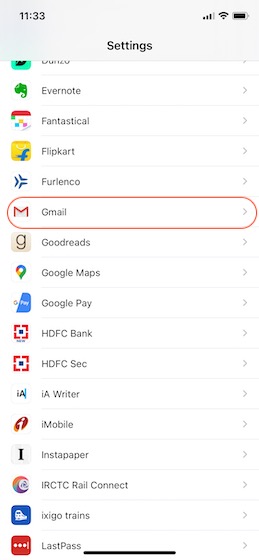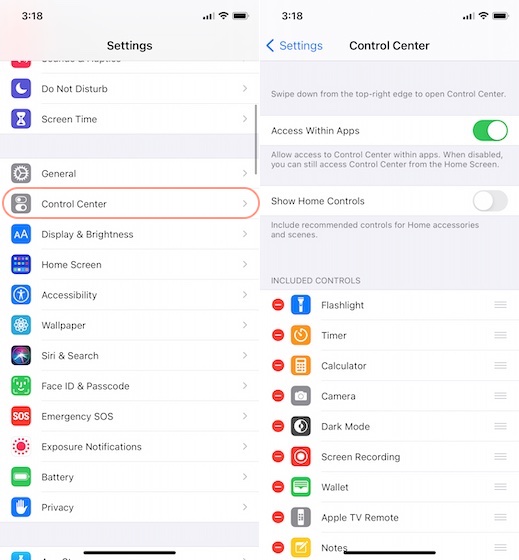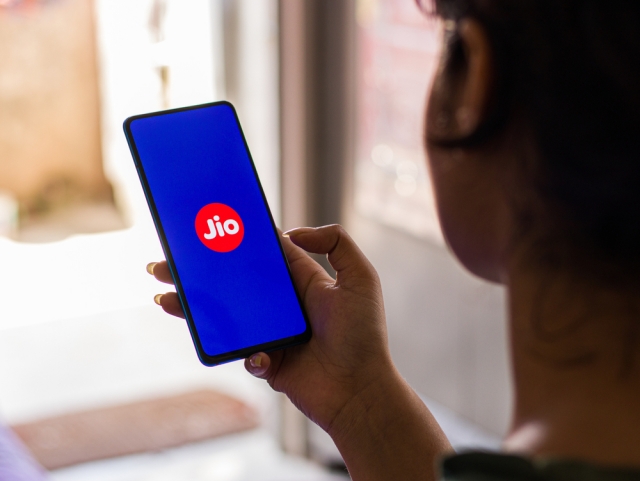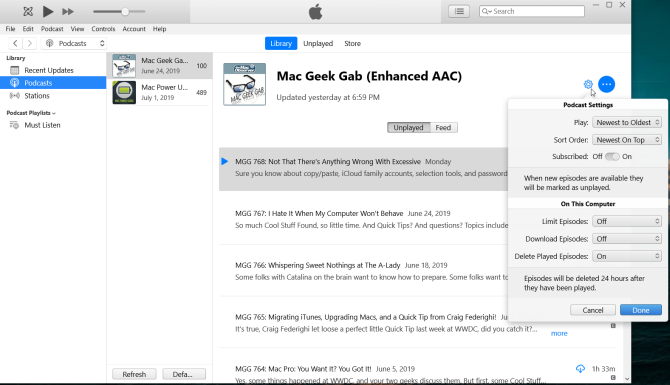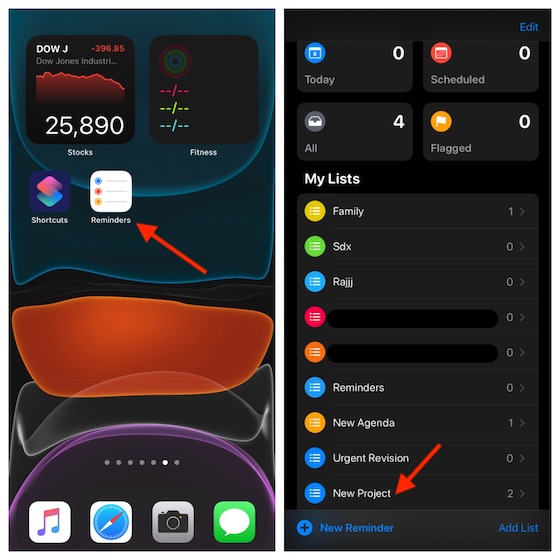Как установить Outlook в качестве почтового приложения по умолчанию в iOS 14 на iPhone
Хотя Apple Mail значительно улучшилась за счет добавления полезных функций, таких как пометка сообщений электронной почты разными цветами и отображение самого последнего сообщения в верхней части цепочки, она все еще далеко не так эффективна, как сторонние предложения, такие как Outlook. Будь то запутанный интерфейс или отсутствие интеллектуального инструмента для управления почтовым ящиком, у почтового приложения есть много возможностей, чтобы быть на одном уровне с конкурентами. Но не беспокойтесь, те дни страданий прошли, и вы, наконец, можете установить Outlook в качестве почты по умолчанию в iOS 14 на своем iPhone или iPad.
Использование Outlook в качестве почтового приложения по умолчанию в iOS 14 на iPhone и iPad
Не секрет, что Apple хочет иметь полный контроль над экосистемой, что оставляет очень мало места для персонализации. В то время как ожидание полноценной свободы настройки в ближайшем будущем было бы не чем иным, как принятием желаемого за действительное, технический гигант медленно, но неуклонно начал расшатывать так называемый обнесенный стеной сад.
Такие вещи, как классные виджеты на главном экране, библиотека приложений, разрешение сторонним браузерам работать по умолчанию и возможность Siri хорошо взаимодействовать с конкурирующими сервисами потоковой передачи музыки, такими как Spotify, дают достаточный признак того, что Apple в конце концов начала думать с другой стороны. спектр.
Тем не менее, прежде чем выполнять шаги, обязательно обновите приложение Microsoft Outlook. Для этого зайдите в App Store -> вкладка «Сегодня» -> Ваш аватар -> Outlook. Теперь обновите приложение как обычно.
Программы для Windows, мобильные приложения, игры - ВСЁ БЕСПЛАТНО, в нашем закрытом телеграмм канале - Подписывайтесь:)
- Запустите приложение «Настройки» на вашем iPhone или iPad.
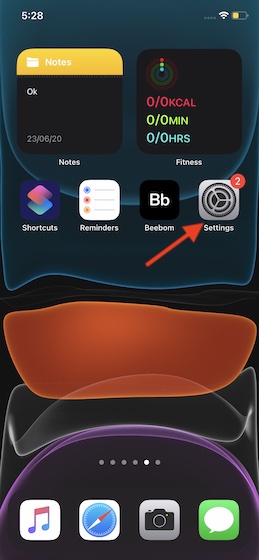
2. Теперь прокрутите вниз и выберите Outlook.
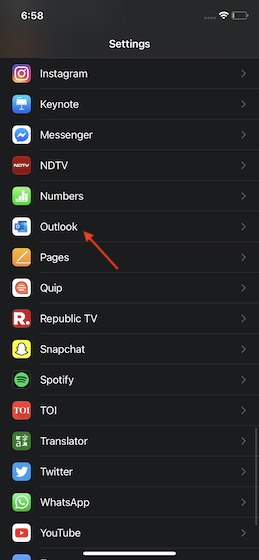
3. Затем нажмите на приложение «Почта по умолчанию».
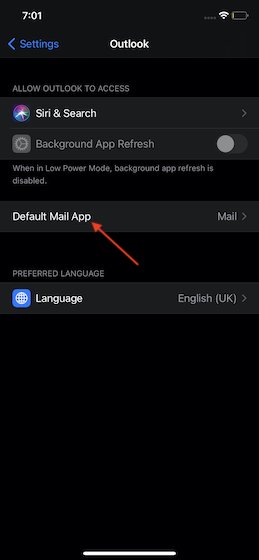
4. Далее выберите Outlook.
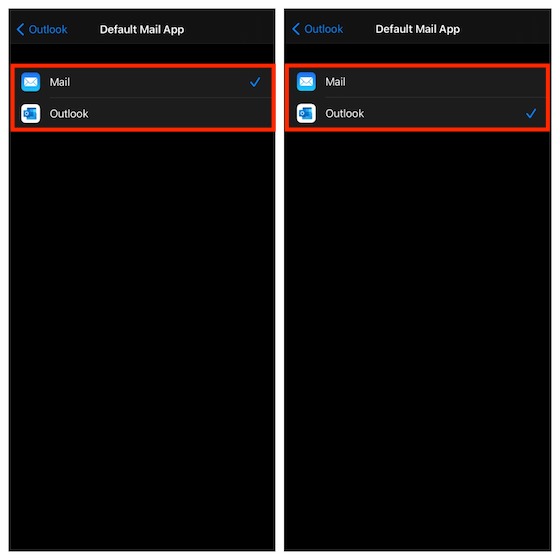
Вот и все! В дальнейшем Outlook будет работать как почтовое приложение по умолчанию на вашем iDevice. Таким образом, все ссылки электронной почты будут открываться непосредственно в этом приложении.
Конечно, если вы когда-нибудь передумаете и захотите снова использовать Apple Mail, вернитесь к той же настройке, а затем выберите ее в конце.
Используйте Microsoft Outlook в качестве почтового приложения по умолчанию на iPhone и iPad
Таким образом, вы можете установить Outlook в качестве почтового приложения по умолчанию на вашем iDevice. Как человек, который в значительной степени полагается на электронную почту для официального общения, я очень рад этому долгожданному изменению.
Поскольку мы говорим об iOS 14, я бы порекомендовал вам проверить не менее интересные функции, такие как настройка звука в наушниках, обратное нажатие и возможность ограничить сторонний доступ к приложению Photos.
Есть отзывы? Если да, снимайте в комментариях ниже.